Rozwiązywanie problemu „Błąd kopii zapasowej Time Machine”
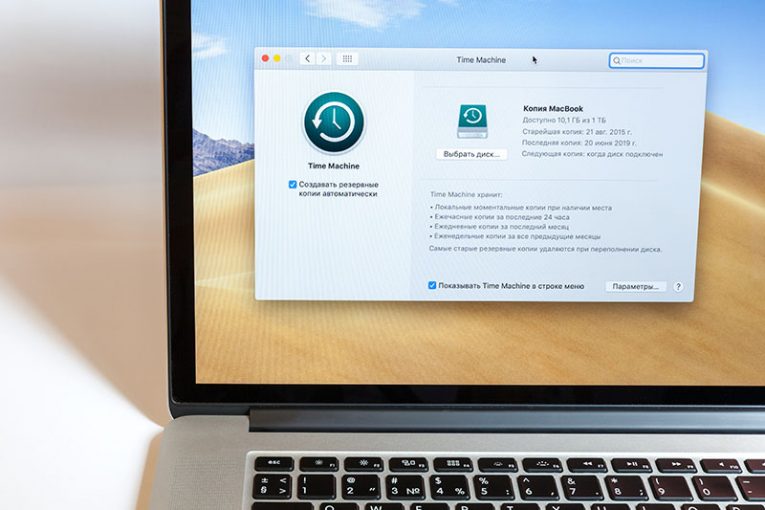
Time Machine to zintegrowana funkcja tworzenia kopii zapasowych systemu macOS. Jest dostępny natychmiast po wyjęciu z pudełka i można go skonfigurować do pracy z wszelkiego rodzaju usługami pamięci masowej. Użytkownicy mogą go używać ręcznie lub skonfigurować automatyczne tworzenie kopii zapasowych do regularnego wykonywania. Jeśli zależy Ci na utrzymywaniu aktualnych kopii zapasowych danych, napotykanie problemów z narzędziem Time Machine może być bardzo kłopotliwe. Jeśli Time Machine nie działa dla Ciebie, oto niektóre z najważniejszych wskazówek dotyczących rozwiązywania problemów, które możesz wypróbować:
Sprawdź zgodność systemu plików pamięci zewnętrznej
Wielu użytkowników trzyma się systemów plików NTFS lub FAT ze względu na ich zgodność z systemem Windows. Jednak narzędzie Time Machine nie jest z nimi kompatybilne - wymaga użycia natywnego formatu macOS, takiego jak macOS Extended. Aby rozwiązać ten problem, musisz podłączyć dysk zewnętrzny do komputera Mac, a następnie użyć Narzędzia dyskowego, aby upewnić się, że dysk używa zgodnego systemu plików.
Upewnij się, że jest wystarczająco dużo miejsca na kopię zapasową
Zaskakująco łatwo jest nie docenić rozmiaru danych i nie zdawać sobie sprawy, że na dysku zewnętrznym nie ma wystarczającej ilości miejsca na pełną kopię zapasową. Upewnij się, że jest wystarczająco dużo wolnego miejsca i usuń niepotrzebne pliki, aby zwolnić więcej miejsca.
Usuń pozostałe pliki Time Machine z dysku kopii zapasowej
Time Machine zwykle pozostawia sporo danych podczas pracy nad nową kopią zapasową. W przypadku niepowodzenia zadania dane te mogą nie zawsze zostać pomyślnie usunięte, co powoduje niepotrzebne bałaganu i konflikty. Jeśli to powoduje problem, możesz go naprawić, otwierając zewnętrzny dysk twardy, a następnie usuwając plik „.inProgress” znajdujący się w folderze „Backup.backupdb”.





